Win7网络发现在哪? Win7开启网络发现功能的技巧
[windows7] Win7网络发现在哪? Win7开启网络发现功能的技巧网络发现是电脑中的一种网络设置,我们可以通过它查看彼此的计算机,此时我们就可以进行共享文件或者共享打印机,那如何在win7系统中开启网络发现功能呢?现在就跟着教程一起操作吧... 24-04-11
很多电脑用户都知道网络发现是一种网络设置,这个设置会影响电脑是否能够找到网络上的其他计算机与设备以及网络上的其他计算机的时候找到计算机,那么win7系统如何开启网络发现呢?下面电脑系统之家u盘装机为大家介绍win7系统开启网络发现的操作教程。

1、首先,点击桌面任务栏的“开始菜单”图标,选择打开“控制面板”界面。
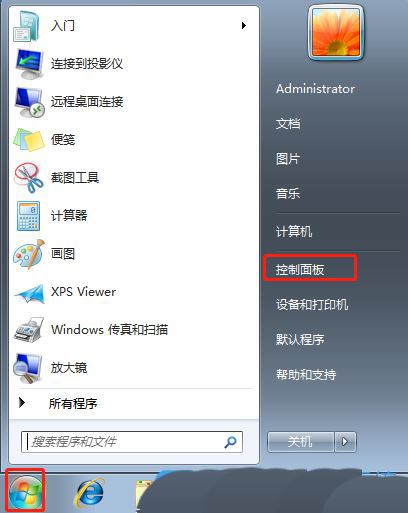
2、接着,在打开的界面中,设置“查看方式”为“类别”,再选择进入到“网络和internet”。
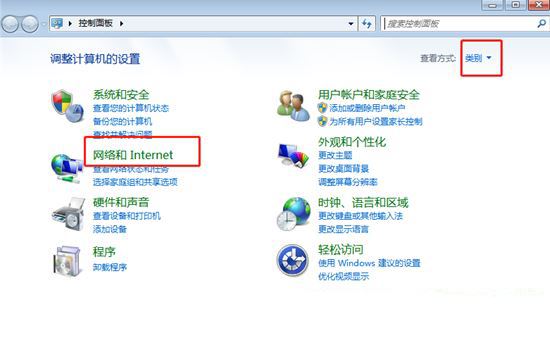
3、然后,继续点击进入到“网络和共享中心”。
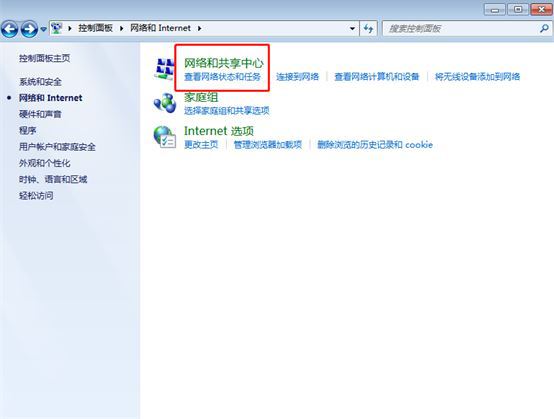
4、随后,点击左侧的“更多高级共享设置”选项。
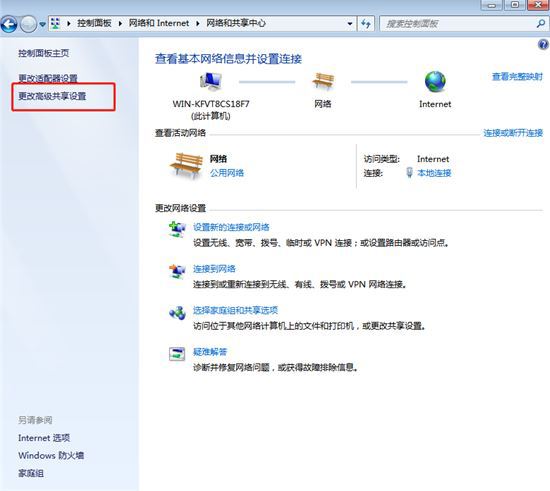
5、最后,找到“网络发现”功能,选择“启用网络发现”,点击确定即可。
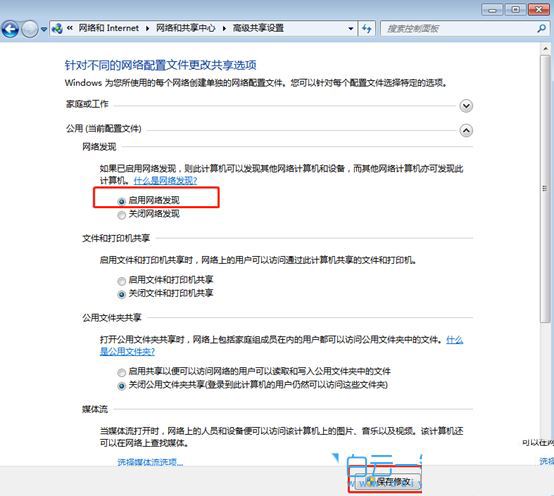
以上就是win7启用网络发现功能的方法,希望大家喜欢,请继续关注代码网。
相关文章:
-
-
[windows10] win10文件类型发现功能怎么关闭 win10关闭文件类型发现功能方法Win10系统中的文件类型发现功能可以根据文件内容自动分类文件夹,部分用户想禁用此功能…
-
-
[windows10] win10怎么给打印机重命名? win10打印机修改名称的技巧win10系统中的打印机是可以修改名称的,方便找到自己的打印机,该怎么操作呢?下面我哦们就来看…
-
[windows10] win10扫描仪不能用怎么办? 电脑无法使用扫描仪的修复技巧最近有使用Win10系统的用户遇到扫描仪无法使用的情况,出现这个问题的原因很多,可能是没连接,也…
-
[windows11] win11 24H2新功能曝光! 手机当摄像头/Copilot 更智能/省电模式升级将于 2024 下半年发布的 24H2 版本有很多新功能曝光,今天我们就…
版权声明:本文内容由互联网用户贡献,该文观点仅代表作者本人。本站仅提供信息存储服务,不拥有所有权,不承担相关法律责任。
如发现本站有涉嫌抄袭侵权/违法违规的内容, 请发送邮件至 2386932994@qq.com 举报,一经查实将立刻删除。

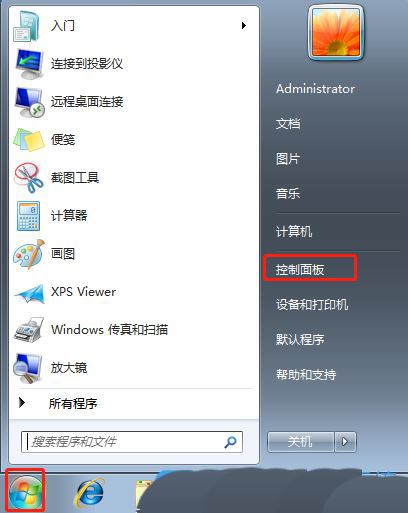
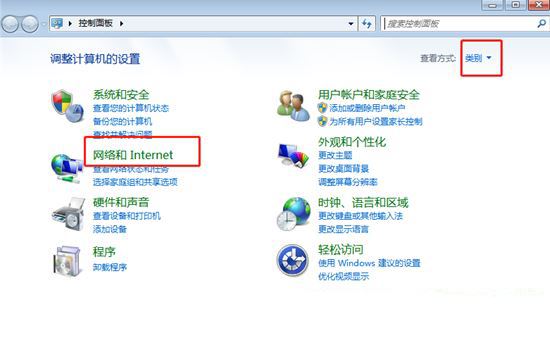
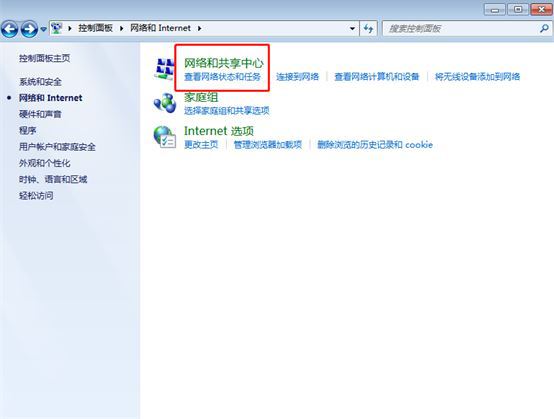
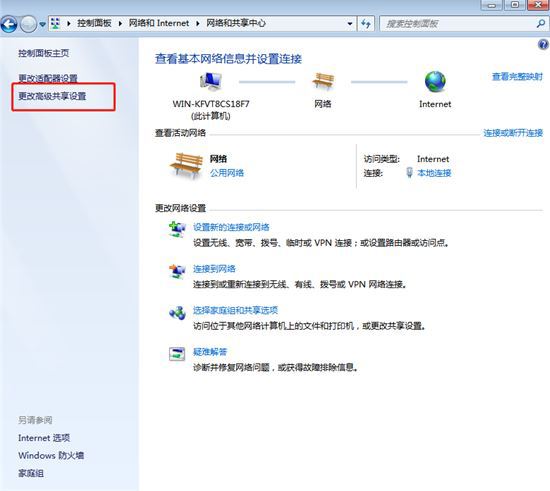
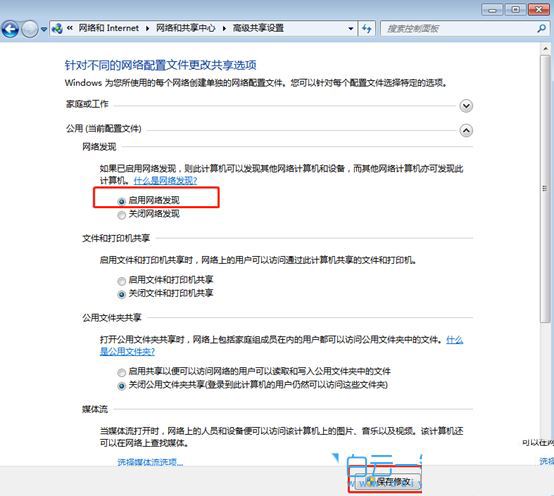



发表评论